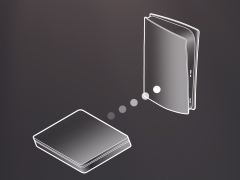紹介記事
そのPS4を片付ける前に。PS5へのデータ転送ガイドをお届け
まず何よりも先にお伝えしておきたいのは,PS4からPS5にデータを転送しても,どちらのデータも消えないし初期化もされないということだ。PS4から新しいPS4ないしPS4 Proにデータを転送するときは,転送先のハードウェアが初期化されていたが,今回はそれが起きないので,急いでデータの転送をする必要もない。このことを踏まえつつ,PS5が届いたらこの記事を参考にしてもらえれば幸いだ。
 |
PS4からPS5にデータを転送する準備
(1)PS5とPS4のシステムソフトウェアを最新のバージョンにする
(2)PS5でPlayStation Networkにサインサインする
(3)PS5とPS4を同一のネットワークに接続する
準備段階で引っかかりやすいのは,「PS5とPS4を同一のネットワークに接続する」という部分だろう。ここは,PS5とPS4が同じモデムやルーターとつながっているものと考えると分かりやすい。有線であれば,LANケーブルが同じルーターにつながってれば良いし,無線であれば同じネットワーク名のWifiにつながっていれば良いといった感じだ。同一のネットワークであれば,片方が有線で片方が無線でも問題ない。なおWifi経由でのデータ転送の場合は,PS4とPS5を直接LANケーブルで接続しておくと転送速度が向上するので覚えておこう。
※2020年11月11日 追記
初出時,「PS Remote Play」を使った診断方法を掲載しておりましたが,リモートプレイは同一ネットワークでなくても可能なのを確認しましたので,当該部分を削除いたしました。
PS4からPS5にデータを転送する
(1)PS4の電源を入れておく
(2)PS5のホームメニュー右上にある歯車アイコンを選択し,設定メニューにアクセスする
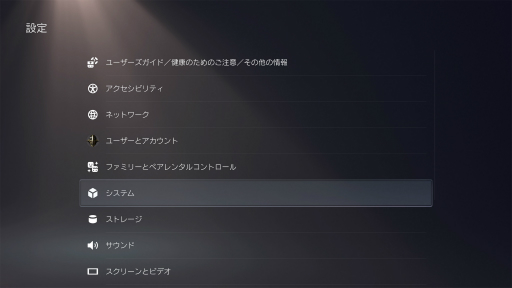 |
(3)システム→システムソフトウェアからデータ転送を選択
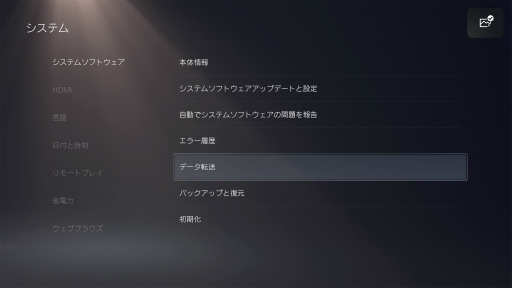 |
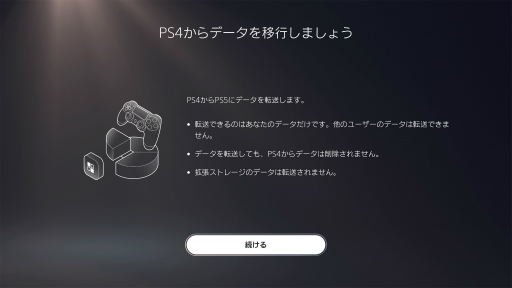 |
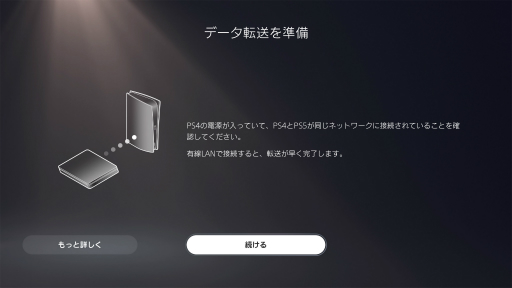 |
(4)転送元のPS4が見つかり準備ができたら,PS4の電源ボタンを1秒以上(ピッと音がするまで)押し続ける。音がなったらすぐに指を離して問題ない
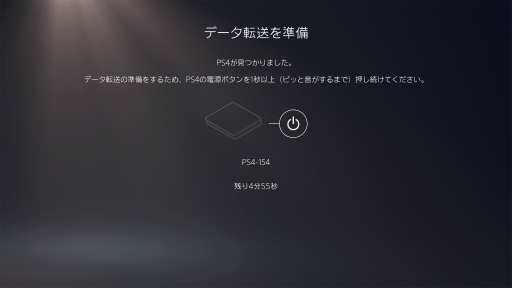 |
(5)PS5に転送したいセーブデータを選択
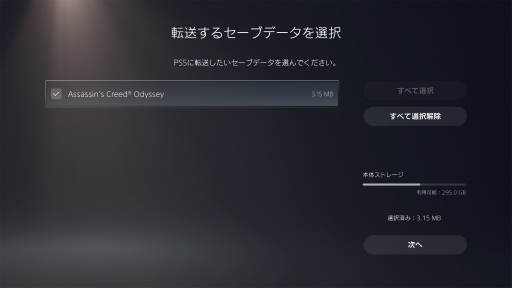 |
(6)PS5に転送したいゲームとアプリを選択。ちなみに体験版などは転送できない
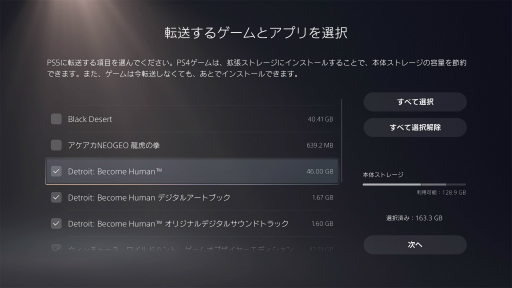 |
(7)あとは転送を開始するだけだ。まずはセーブデータから転送が始まり,しばらくするとPS4が再起動する。そのあとゲームやアプリの転送が始まるといった感じだ。なお,ゲームとアプリの転送中は普通にPS5を使用できる。ホーム画面に転送予定のゲームが表示されていなくても,裏ではちゃんと転送処理が行われているので,安心してほしい。
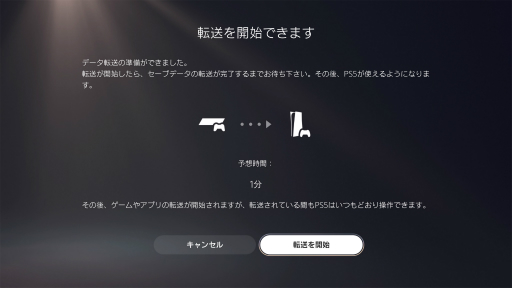 |
以上がPS4からPS5へデータを転送するまでの流れとなる。ネットワークの設定にさえ問題なければ,あとはトントン拍子に進んでいくので,そこまで億劫になることもないだろう。ちなみに外部ストレージにPS4のゲームデータを入れている場合,PS5に接続すればそのまま利用できる。冒頭でも触れたとおり,データを転送してもPS5のデータは消えないので,まずはPS5を思う存分堪能してからでも遅くはない。
PlayStation 5公式サイト
- 関連タイトル:

 PS5本体
PS5本体 - この記事のURL: